建筑CAD12 布局与打印
- 格式:ppt
- 大小:1.30 MB
- 文档页数:29
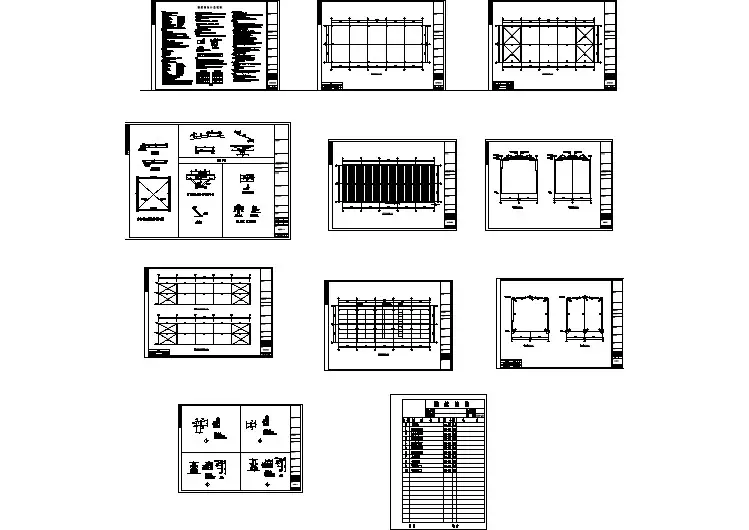

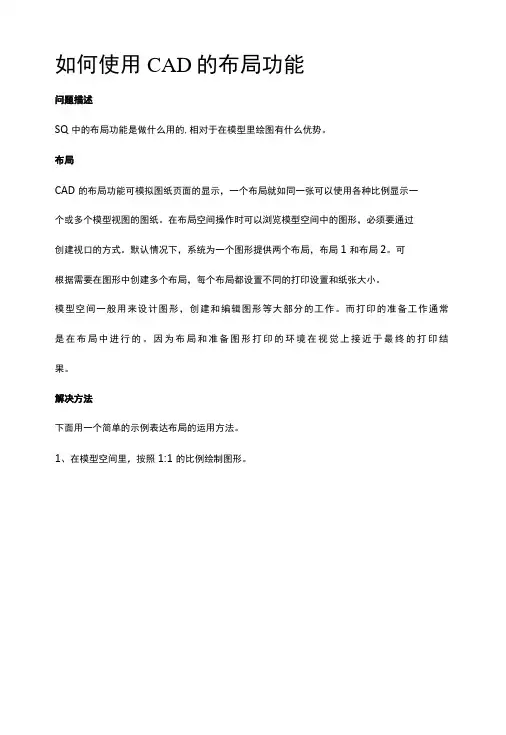
如何使用CAD的布局功能问题描述SQ中的布局功能是做什么用的,相对于在模型里绘图有什么优势。
布局CAD的布局功能可模拟图纸页面的显示,一个布局就如同一张可以使用各种比例显示一个或多个模型视图的图纸。
在布局空间操作时可以浏览模型空间中的图形,必须要通过创建视口的方式。
默认情况下,系统为一个图形提供两个布局,布局1和布局2。
可根据需要在图形中创建多个布局,每个布局都设置不同的打印设置和纸张大小。
模型空间一般用来设计图形,创建和编辑图形等大部分的工作。
而打印的准备工作通常是在布局中进行的。
因为布局和准备图形打印的环境在视觉上接近于最终的打印结果。
解决方法下面用一个简单的示例表达布局的运用方法。
1、在模型空间里,按照1:1的比例绘制图形。
2、切换到[布局1]界面,在命令行输入[PAGESETUP],然后回车,打开页面设置对话框,点击【修改】按钮,将里面的打印机名称、纸张、比例、打印样式表、图形方向等设置好,点击【确定】按钮完成设置。
3、布局中的白色纸张范围即为模拟最后打印的纸张效果,白纸边缘一圈虚线的内部的图形才会被打印。
命令:325,3007, 5.8406.0.0000理用「©图回回园三遇凰V C5 >4、插入需要的图框。
可以将事先准备好的图框复制到这里,或者在这里手动绘制也可以,注意图框的大小要和前面页面设置的纸张大小相匹配,图框需要打印的部分注意挪 动到虚线内。
HI 中型CAD 2017 专也版-[Drawingl.dv/g]E 频(1)视图M 括人① 格式9)工具① 抡图⑼ 标注⑻ 修改(M)S3日 ❷发F 昊必略・□ □扩展工具凶 £3(W)帮助(H)J Standard\、c.. O<—可打印范围Ml < 邈初51布髅 L▼邑昆 口随层,,叵 DrawingLdwg X随层5、在命令行输入【VPORTS 】,然后【回车】,弹出视口对话框,选择单个视口建立,在布局内定一个矩形范围形成视口。
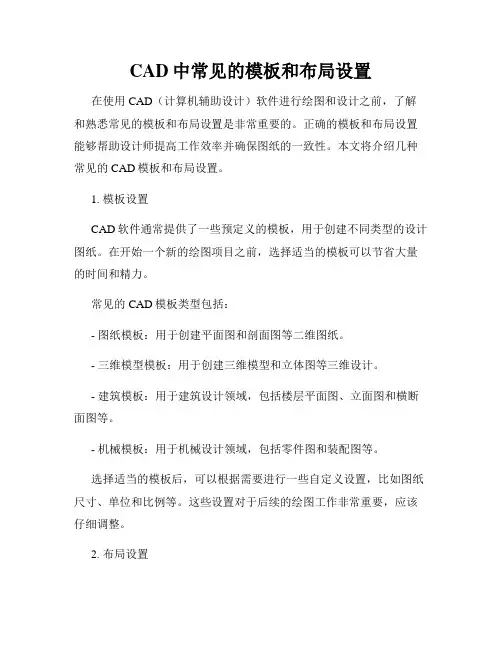
CAD中常见的模板和布局设置在使用CAD(计算机辅助设计)软件进行绘图和设计之前,了解和熟悉常见的模板和布局设置是非常重要的。
正确的模板和布局设置能够帮助设计师提高工作效率并确保图纸的一致性。
本文将介绍几种常见的CAD模板和布局设置。
1. 模板设置CAD软件通常提供了一些预定义的模板,用于创建不同类型的设计图纸。
在开始一个新的绘图项目之前,选择适当的模板可以节省大量的时间和精力。
常见的CAD模板类型包括:- 图纸模板:用于创建平面图和剖面图等二维图纸。
- 三维模型模板:用于创建三维模型和立体图等三维设计。
- 建筑模板:用于建筑设计领域,包括楼层平面图、立面图和横断面图等。
- 机械模板:用于机械设计领域,包括零件图和装配图等。
选择适当的模板后,可以根据需要进行一些自定义设置,比如图纸尺寸、单位和比例等。
这些设置对于后续的绘图工作非常重要,应该仔细调整。
2. 布局设置在CAD中,布局是指图纸的显示方式和分页格式。
正确的布局设置能够使设计图纸更加易读和美观。
常见的布局设置包括:- 布局类型:CAD软件通常提供了单个布局或多个布局选项。
单个布局适用于只有一个图纸页的设计,而多个布局适用于有多个图纸页的设计,比如图集。
- 布局尺寸和比例:根据设计需要选择合适的布局尺寸和比例,比如A4、A3、A2等常见纸张尺寸,以及1:1、1:2、1:10等比例。
- 图纸边界和标题栏:为了使图纸更具专业性和规范性,可以在布局中添加图纸边界和标题栏。
图纸边界用于标识图纸的范围,而标题栏用于显示图纸的基本信息,比如项目名称、设计者和日期等。
在布局设置中,还可以调整视口的大小和位置,以及添加必要的标注和注释。
这些设置能够提高设计图纸的可读性和易用性。
3. 铺板设置对于电子设计领域的CAD软件,铺板(PCB)设置是非常重要的。
正确的铺板设置可以确保电路板的可用性和可制造性。
常见的铺板设置包括:- 层数:选择适当的铺板层数,根据电路的复杂性和性能要求。
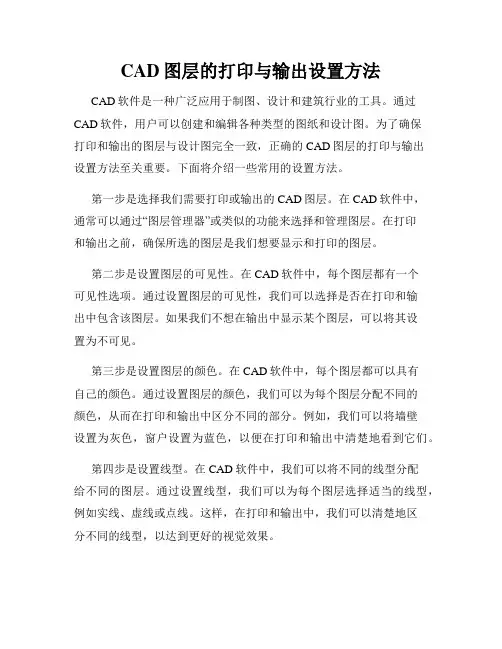
CAD图层的打印与输出设置方法CAD软件是一种广泛应用于制图、设计和建筑行业的工具。
通过CAD软件,用户可以创建和编辑各种类型的图纸和设计图。
为了确保打印和输出的图层与设计图完全一致,正确的CAD图层的打印与输出设置方法至关重要。
下面将介绍一些常用的设置方法。
第一步是选择我们需要打印或输出的CAD图层。
在CAD软件中,通常可以通过“图层管理器”或类似的功能来选择和管理图层。
在打印和输出之前,确保所选的图层是我们想要显示和打印的图层。
第二步是设置图层的可见性。
在CAD软件中,每个图层都有一个可见性选项。
通过设置图层的可见性,我们可以选择是否在打印和输出中包含该图层。
如果我们不想在输出中显示某个图层,可以将其设置为不可见。
第三步是设置图层的颜色。
在CAD软件中,每个图层都可以具有自己的颜色。
通过设置图层的颜色,我们可以为每个图层分配不同的颜色,从而在打印和输出中区分不同的部分。
例如,我们可以将墙壁设置为灰色,窗户设置为蓝色,以便在打印和输出中清楚地看到它们。
第四步是设置线型。
在CAD软件中,我们可以将不同的线型分配给不同的图层。
通过设置线型,我们可以为每个图层选择适当的线型,例如实线、虚线或点线。
这样,在打印和输出中,我们可以清楚地区分不同的线型,以达到更好的视觉效果。
第五步是设置线宽。
在CAD软件中,我们可以为每个图层设置不同的线宽。
通过设置线宽,我们可以控制每个图层在打印和输出中的线条粗细。
较粗的线宽通常用于突出显示图纸中的重要部分,而较细的线宽则用于其他一般部分。
第六步是设置图层的打印范围。
在CAD软件中,我们可以选择打印或输出整个图纸或只打印或输出特定的区域。
通过设置打印范围,我们可以根据需要选择要打印或输出的特定区域,以减少纸张浪费并提高效率。
第七步是设置纸张大小和方向。
在CAD软件中,我们可以选择适当的纸张大小和方向,以确保打印和输出的图纸与我们的需求相匹配。
常见的纸张大小包括A4、A3、A2等,并且可以选择横向或纵向方向。
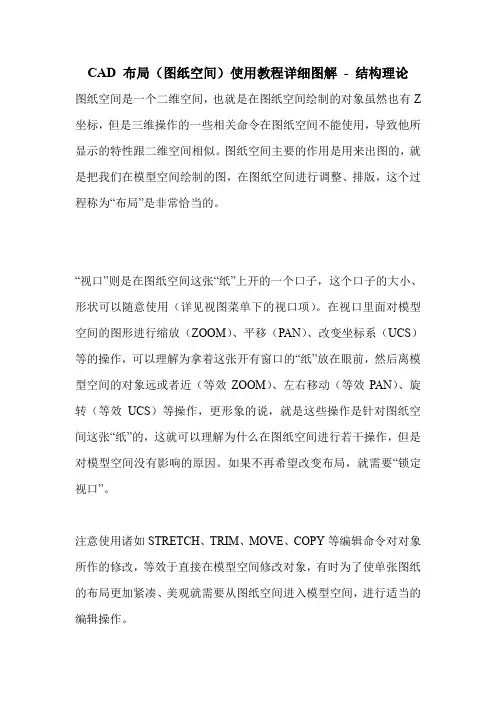
CAD 布局(图纸空间)使用教程详细图解- 结构理论图纸空间是一个二维空间,也就是在图纸空间绘制的对象虽然也有Z 坐标,但是三维操作的一些相关命令在图纸空间不能使用,导致他所显示的特性跟二维空间相似。
图纸空间主要的作用是用来出图的,就是把我们在模型空间绘制的图,在图纸空间进行调整、排版,这个过程称为“布局”是非常恰当的。
“视口”则是在图纸空间这张“纸”上开的一个口子,这个口子的大小、形状可以随意使用(详见视图菜单下的视口项)。
在视口里面对模型空间的图形进行缩放(ZOOM)、平移(PAN)、改变坐标系(UCS)等的操作,可以理解为拿着这张开有窗口的“纸”放在眼前,然后离模型空间的对象远或者近(等效ZOOM)、左右移动(等效PAN)、旋转(等效UCS)等操作,更形象的说,就是这些操作是针对图纸空间这张“纸”的,这就可以理解为什么在图纸空间进行若干操作,但是对模型空间没有影响的原因。
如果不再希望改变布局,就需要“锁定视口”。
注意使用诸如STRETCH、TRIM、MOVE、COPY等编辑命令对对象所作的修改,等效于直接在模型空间修改对象,有时为了使单张图纸的布局更加紧凑、美观就需要从图纸空间进入模型空间,进行适当的编辑操作。
熟练的使用图纸空间,需要配合几个方面的设置,也可能要改变自己以前绘图以及出图的习惯,不过我认为用这些去换来轻松的操作,是完全值得的。
首先对在模型空间绘图有以下几个说明或者要求,如果做不到这几条,图纸空间对你来说依然是混乱的。
1、最好严格按照1:1的方式绘图,这样不仅作图时方便,以后修改也方便,重要的是在使用图纸空间出图时更加灵活方便。
2、明确自己在模型空间绘图所使用的单位,比如用毫米为单位,那么1米就要用1000个CAD单位,用厘米为单位,那么1米就要用100个CAD单位,需要说明的是,在CAD中设定的所谓的“绘图单位”是没有意义的,绘图的单位应该是在使用者心中,这也是CAD灵活的一个方面,因为这样在CAD中绘制一条长度为1的线段,可以代表任何一个单位长度。
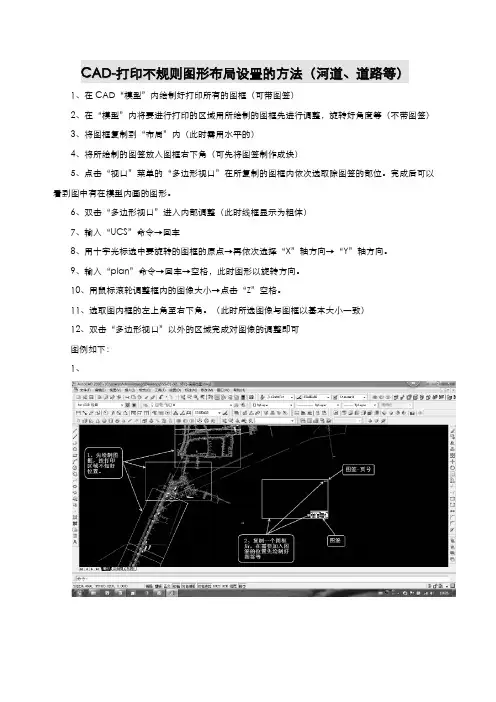
C A D-打印不规则图形布局设置的方法(河道、道路等)
1、在CAD“模型”内绘制好打印所有的图框(可带图签)
2、在“模型”内将要进行打印的区域用所绘制的图框先进行调整,旋转好角度等(不带图签)
3、将图框复制到“布局”内(此时需用水平的)
4、将所绘制的图签放入图框右下角(可先将图签制作成块)
5、点击“视口”菜单的“多边形视口”在所复制的图框内依次选取除图签的部位。
完成后可以看到图中有在模型内画的图形。
6、双击“多边形视口”进入内部调整(此时线框显示为粗体)
7、输入“UCS”命令→回车
8、用十字光标选中要旋转的图框的原点→再依次选择“X”轴方向→“Y”轴方向。
9、输入“plan”命令→回车→空格,此时图形以旋转方向。
10、用鼠标滚轮调整框内的图像大小→点击“Z”空格。
11、选取图内框的左上角至右下角。
(此时所选图像与图框以基本大小一致)
12、双击“多边形视口”以外的区域完成对图像的调整即可
图例如下:
1、
3、
5、。
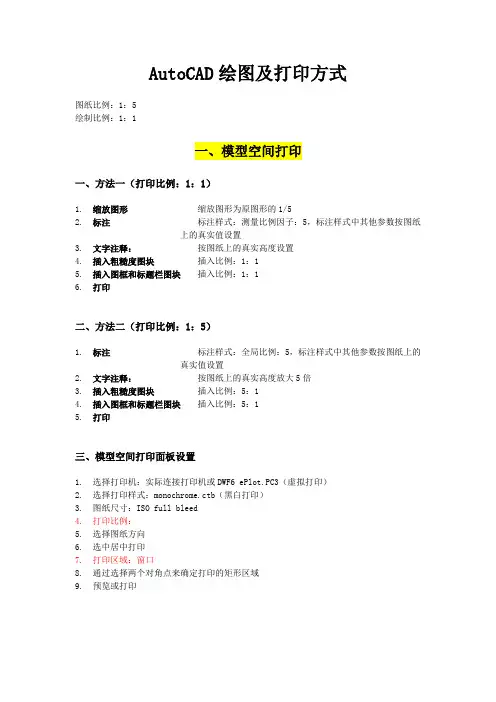
AutoCAD绘图及打印方式图纸比例:1:5绘制比例:1:1一、模型空间打印一、方法一(打印比例:1:1)1.缩放图形缩放图形为原图形的1/52.标注标注样式:测量比例因子:5,标注样式中其他参数按图纸上的真实值设置3.文字注释:按图纸上的真实高度设置4.插入粗糙度图块插入比例:1:15.插入图框和标题栏图块插入比例:1:16.打印二、方法二(打印比例:1:5)1.标注标注样式:全局比例:5,标注样式中其他参数按图纸上的真实值设置2.文字注释:按图纸上的真实高度放大5倍3.插入粗糙度图块插入比例:5:14.插入图框和标题栏图块插入比例:5:15.打印三、模型空间打印面板设置1.选择打印机:实际连接打印机或DWF6 ePlot.PC3(虚拟打印)2.选择打印样式:monochrome.ctb(黑白打印)3.图纸尺寸:ISO full bleed4.打印比例:5.选择图纸方向6.选中居中打印7.打印区域:窗口8.通过选择两个对角点来确定打印的矩形区域9.预览或打印二、布局(图纸空间)打印方式(打印比例:1:1)1.标注:标注样式中标注特征比例:按布局(图纸空间)缩放标注,标注样式中其他参数按图纸上的真实值设置。
2.文字注释:按图纸上的真实高度放大5倍3.插入粗糙度图块图块插入比例:5:14.新建布局,设置打印面板中选项1)选择打印机:实际连接打印机或DWF6 ePlot.PC3(虚拟打印)2)选择打印样式:monochrome.ctb(黑白打印)3)图纸尺寸:ISO full bleed4)打印比例:1:15)选择图纸方向6)选中居中打印7)打印区域:布局5.删除已存在的视口6.插入图框标题栏图块:图框标题栏插入比例:1:1图框插入点坐标(0,0)7.创建多边形视口8.激活视口:双击视口内侧9.调整视口比例,合理布局视图:视口比例:1:510.使视口设为非激活状态:双击视口外侧11.预览或打印图纸三、注释性比例(AutoCAD 2008以上版本)1.设置注释性比例:注释性比例:1:52.标注标注样式:选择Annotative样式进行相应修改或创建自定标注样式,其中标注特征比例选择注释性,标注样式中其他参数按图纸上的真实值设置3.文字注释:按图纸上的真实高度设置,文字样式:选择Annotative样式或创建自定文字样式,其中文字大小选择注释性4.插入粗糙度图块插入比例:1:1创建块时,方式选择注释性5.插入图框和标题栏图块插入比例:1:1创建块时,方式选择注释性6.打印打印比例:1:5四、CAXA电子图标出图方式。
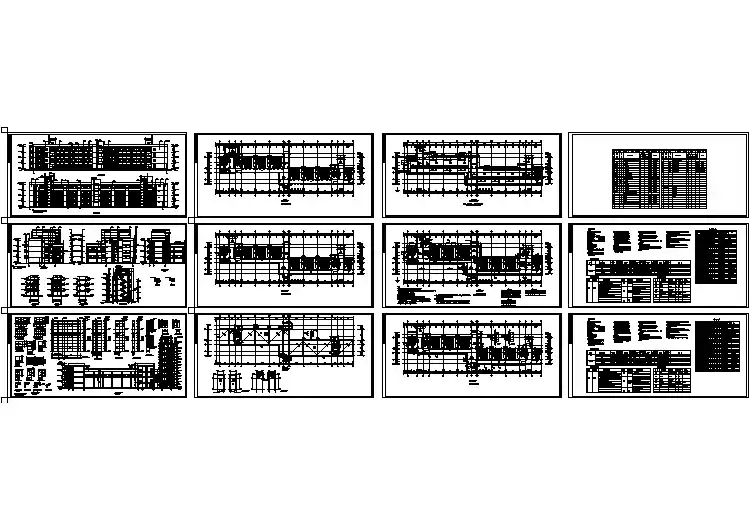
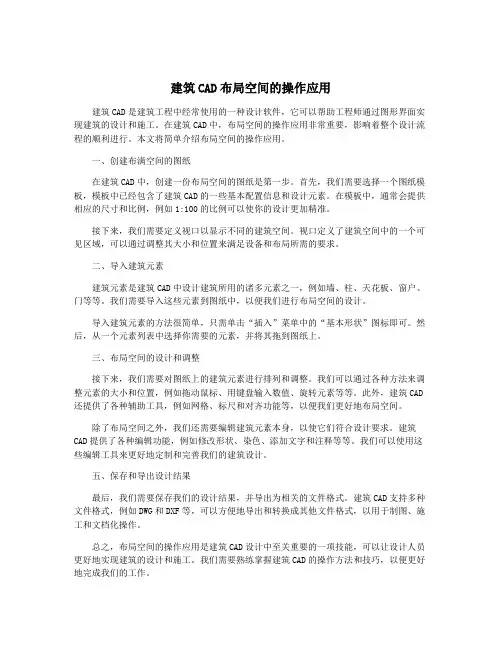
建筑CAD布局空间的操作应用建筑CAD是建筑工程中经常使用的一种设计软件,它可以帮助工程师通过图形界面实现建筑的设计和施工。
在建筑CAD中,布局空间的操作应用非常重要,影响着整个设计流程的顺利进行。
本文将简单介绍布局空间的操作应用。
一、创建布满空间的图纸在建筑CAD中,创建一份布局空间的图纸是第一步。
首先,我们需要选择一个图纸模板,模板中已经包含了建筑CAD的一些基本配置信息和设计元素。
在模板中,通常会提供相应的尺寸和比例,例如1:100的比例可以使你的设计更加精准。
接下来,我们需要定义视口以显示不同的建筑空间。
视口定义了建筑空间中的一个可见区域,可以通过调整其大小和位置来满足设备和布局所需的要求。
二、导入建筑元素建筑元素是建筑CAD中设计建筑所用的诸多元素之一,例如墙、柱、天花板、窗户、门等等。
我们需要导入这些元素到图纸中,以便我们进行布局空间的设计。
导入建筑元素的方法很简单,只需单击“插入”菜单中的“基本形状”图标即可。
然后,从一个元素列表中选择你需要的元素,并将其拖到图纸上。
三、布局空间的设计和调整接下来,我们需要对图纸上的建筑元素进行排列和调整。
我们可以通过各种方法来调整元素的大小和位置,例如拖动鼠标、用键盘输入数值、旋转元素等等。
此外,建筑CAD 还提供了各种辅助工具,例如网格、标尺和对齐功能等,以便我们更好地布局空间。
除了布局空间之外,我们还需要编辑建筑元素本身,以使它们符合设计要求。
建筑CAD提供了各种编辑功能,例如修改形状、染色、添加文字和注释等等。
我们可以使用这些编辑工具来更好地定制和完善我们的建筑设计。
五、保存和导出设计结果最后,我们需要保存我们的设计结果,并导出为相关的文件格式。
建筑CAD支持多种文件格式,例如DWG和DXF等,可以方便地导出和转换成其他文件格式,以用于制图、施工和文档化操作。
总之,布局空间的操作应用是建筑CAD设计中至关重要的一项技能,可以让设计人员更好地实现建筑的设计和施工。
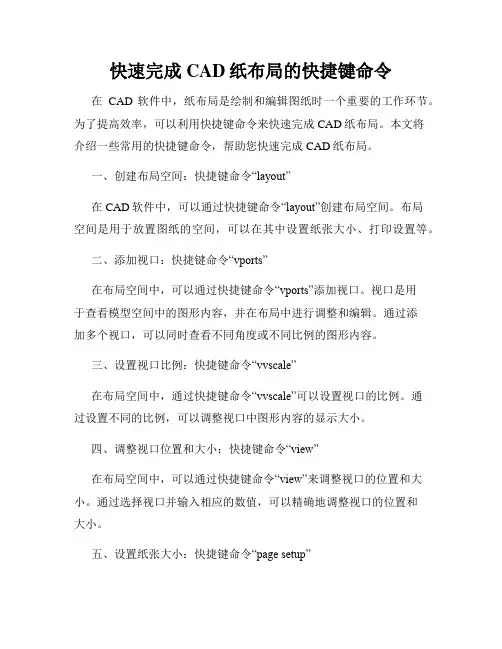
快速完成CAD纸布局的快捷键命令在CAD软件中,纸布局是绘制和编辑图纸时一个重要的工作环节。
为了提高效率,可以利用快捷键命令来快速完成CAD纸布局。
本文将介绍一些常用的快捷键命令,帮助您快速完成CAD纸布局。
一、创建布局空间:快捷键命令“layout”在CAD软件中,可以通过快捷键命令“layout”创建布局空间。
布局空间是用于放置图纸的空间,可以在其中设置纸张大小、打印设置等。
二、添加视口:快捷键命令“vports”在布局空间中,可以通过快捷键命令“vports”添加视口。
视口是用于查看模型空间中的图形内容,并在布局中进行调整和编辑。
通过添加多个视口,可以同时查看不同角度或不同比例的图形内容。
三、设置视口比例:快捷键命令“vvscale”在布局空间中,通过快捷键命令“vvscale”可以设置视口的比例。
通过设置不同的比例,可以调整视口中图形内容的显示大小。
四、调整视口位置和大小:快捷键命令“view”在布局空间中,可以通过快捷键命令“view”来调整视口的位置和大小。
通过选择视口并输入相应的数值,可以精确地调整视口的位置和大小。
五、设置纸张大小:快捷键命令“page setup”在布局空间中,可以通过快捷键命令“page setup”来设置纸张的大小。
通过选择适当的纸张大小,可以确保图纸在打印时的完整显示。
六、设置打印样式:快捷键命令“plot”在布局空间中,可以通过快捷键命令“plot”来设置打印样式。
通过选择适当的打印样式,可以调整图纸在打印时的线型、线宽等显示效果。
七、打印布局:快捷键命令“print”在布局空间中,通过快捷键命令“print”可以打印布局。
在打印之前,请确保选择了正确的打印机和设置了适当的打印选项。
八、保存布局:快捷键命令“save”在使用CAD软件进行纸布局时,请注意定期保存布局。
通过快捷键命令“save”,可以将当前的布局保存为文件,以防止数据丢失。
以上是一些常用的快捷键命令,可以帮助您快速完成CAD纸布局。
CAD画板布局与尺寸调整教程CAD软件是一款广泛应用于工程设计和制图的软件工具。
在使用CAD软件进行绘图时,画板布局和尺寸调整是非常重要而且常用的操作。
本文将介绍如何在CAD软件中进行画板布局和尺寸调整的技巧与教程。
画板布局在开始进行CAD绘图时,首先需要对画板进行布局。
合理的画板布局可以提高绘图效率和准确度。
1. 设置画板大小:在CAD软件中,可以通过命令栏输入“layout”或者点击工具栏上的“Layout”按钮进入画板布局界面。
选中当前画板,右键点击选择“Page Setup Manager”,在弹出的对话框中可以设置画板的大小。
根据实际需要选择适合的画板尺寸,比如A4、A3等。
2. 设置画板比例:在画板布局界面,选中当前画板,右键点击选择“Page Setup”,在弹出的对话框中选择“Plot Area”,设置画板的可视区域。
根据需要可以设置为窗口、极限或者自定义。
3. 添加视口:在CAD软件中,可以通过命令栏输入“vports”或者点击工具栏上的“Viewport”按钮添加视口。
视口可以用来显示不同的图纸视图,可以选择单一视口或者多视口布局。
根据需要进行添加和调整。
尺寸调整在进行CAD绘图时,对于绘图尺寸的调整可以使绘图更加精确和符合要求。
1. 改变绘图单位:在CAD软件中,可以通过命令栏输入“units”或者点击工具栏上的“Units”按钮改变绘图单位。
根据需要选择合适的单位,比如英寸、毫米等。
2. 调整图形比例:在CAD软件中,可以对已绘制的图形进行比例调整。
选中需要调整比例的图形,右键点击选择“Scale”命令,然后在弹出的对话框中输入需要的比例。
可以选择等比例缩放或者自定义比例。
3. 调整文字和尺寸标注尺寸:在CAD软件中,可以通过命令栏输入“dimstyle”或者点击工具栏上的“Dimension Style”按钮进行文字和尺寸标注的尺寸调整。
在弹出的对话框中可以设置文字高度、箭头大小等尺寸参数。
如何在CAD中创建和编辑布局和窗口在CAD中创建和编辑布局和窗口是使用AE软件的关键技巧之一。
本文将为您介绍如何在CAD软件中有效地创建和编辑布局和窗口,以提高您的工作效率。
首先,要创建一个新布局,您可以在CAD软件的菜单栏中找到“布局”选项。
点击“布局”,然后选择“新建布局”选项。
接下来,您需要输入一个布局的名称,并选择需要的纸张大小和打印尺寸。
创建布局后,您可以在该布局中添加窗口。
点击布局选项卡,并选择“建立视口”选项。
这将打开一个新的视口窗口。
您可以通过拖动鼠标来调整视口的大小和位置。
您还可以使用滚轮进行缩放,以便更好地查看绘图内容。
一旦您在布局中添加了窗口,您可以开始编辑这些窗口。
您可以通过单击窗口来选择它们,然后使用命令栏中的编辑选项来调整窗口的位置和大小。
您还可以使用命令栏中的其他选项来旋转窗口、裁剪窗口中的内容或切换窗口的显示模式。
除了编辑窗口的大小和位置,您还可以为窗口添加说明和标题。
选择要编辑的窗口,然后在命令栏中选择“窗口标题和说明”选项。
这将打开一个新的对话框,您可以在其中输入窗口的标题和说明。
您还可以根据需要调整标题和说明的字体、颜色和大小。
在编辑布局和窗口时,您还可以使用CAD软件的其他功能来创建图层和添加标注。
通过创建不同的图层,您可以更好地组织和控制不同元素的显示。
您可以使用标注工具添加文字、线条和其他注释,以便更清楚地传达您的设计意图。
此外,如果您需要在不同的布局之间切换,您可以使用CAD软件的布局选项卡或快捷键来快速导航。
这将帮助您方便地在不同的布局和窗口之间进行切换和比较。
最后,一旦您完成了布局和窗口的创建和编辑,在准备打印或导出项目时,您可以使用CAD软件的打印选项来配置纸张大小、打印比例和其他打印设置。
确保在打印前预览布局和窗口,以确保输出的结果符合您的期望。
综上所述,创建和编辑布局和窗口是在CAD软件中使用AE技巧的重要部分。
通过合理创建布局和窗口,并使用CAD软件的其他功能来添加标注和调整显示,您将能够更高效地工作。
autocad layout用法(一)AutoCAD Layout 使用指南AutoCAD Layout 是一种强大的工具,用于创建和编辑图纸布局。
下面是几个 AutoCAD Layout 的常见用法:创建布局1.打开 AutoCAD,点击“布局” 选项卡。
2.在布局选项中,点击“新建” 创建新的布局。
3.在弹出的窗口中,输入布局名称和纸张大小,然后点击“确定”。
编辑布局1.选择布局中的对象,如标题栏、边框线等。
2.使用 AutoCAD 中的绘图工具进行编辑和修改,例如线段、圆形、矩形等。
3.调整对象的位置、大小和颜色,以满足布局要求。
插入视口1.在布局中创建视口,并调整视口的大小和位置。
2.将视口对齐到图纸上显示的区域。
3.选择视口内需要显示的对象或图形。
4.可以通过右键单击视口,进入视口编辑模式,对视口进行进一步调整和修改。
添加文字和注释1.在布局中选择“文本” 工具,点击需要添加文字的位置。
2.输入文字内容,并选择合适的字体、大小和样式。
3.可以通过文本编辑工具对文字进行进一步修改,比如调整字距、行距等。
4.使用“标注” 工具添加注释,例如列出图纸特征、尺寸等。
打印和导出1.在布局中选择“打印”或“导出” 选项。
2.配置打印或导出设置,如打印纸张大小、打印比例等。
3.选择打印机或输出文件格式,然后点击“确定”。
4.预览打印或导出结果,确认无误后完成操作。
标记和协作1.在布局中使用标注工具对图纸进行标记,如箭头、文本框等。
2.可以通过图层管理工具控制标注的显示和隐藏。
3.使用 AutoCAD 的协作功能,与其他用户共享和协同编辑图纸布局。
以上是一些 AutoCAD Layout 的常用用法和操作步骤。
通过灵活运用这些功能,您可以轻松创建和编辑专业的图纸布局,提高创作效率。
CAD中的图层显示和打印控制技巧CAD(计算机辅助设计)软件是一种广泛应用于建筑、工程、制图等领域的设计工具。
在CAD软件中,图层是其中一个非常重要的概念,用于控制图形元素的显示和打印。
本文将介绍CAD中的图层显示和打印控制技巧。
在CAD软件中,每个图层可以包含不同的图形元素,比如线段、圆、矩形等等。
通过控制图层的显示和打印属性,可以实现对不同图形元素的灵活管理。
首先,让我们来看看如何控制图层的显示。
在CAD软件中,通常有一个“图层管理器”或类似的功能,可以打开此功能以进行图层的管理。
在图层管理器中,可以看到当前文档中所有的图层,并可以对每个图层进行属性设置。
通过图层管理器,可以实现以下操作:1. 显示/隐藏图层:选择相应图层,在图层属性中将图层设置为可见或隐藏。
这样可以控制需要显示的图层,方便用户对不同元素进行编辑和查看。
2. 冻结/解冻图层:选择相应图层,在图层属性中将图层设置为冻结或解冻。
这样可以控制需要编辑的图层,避免在编辑其他图层时干扰到当前工作。
3. 锁定/解锁图层:选择相应图层,在图层属性中将图层设置为锁定或解锁。
这样可以防止误操作或者不小心修改已经完成的图层。
除了控制图层的显示,还可以控制图层的打印。
在使用CAD软件进行打印时,可以设置不同的图层打印属性,以实现不同需求的打印结果。
以下是一些常用的打印控制技巧:1. 预览图层:在打印设置中,可以选择预览要打印的图层。
这样可以确保只打印需要的图层,避免打印多余或不必要的图层。
2. 打印设置:在打印设置中,可以选择打印的图层颜色和线宽。
这样可以根据需求进行调整,使打印结果更加清晰和准确。
3. 打印顺序:在打印设置中,可以选择图层的打印顺序。
这样可以确保需要显示在最上层的图层在打印时能够正常显示。
4. 打印格式:在打印设置中,可以选择打印的纸张大小和方向。
这样可以适应不同的输出需求,确保打印结果符合实际需求。
综上所述,CAD软件中的图层显示和打印控制技巧对于设计工作非常重要。
CAD布局怎么用?简单讲解CAD布局用法和基本操作无论是AutoCAD还是浩辰CAD,都提供了模型空间和布局空间,通常,我们会在模型空中进行大部分的画图和设计工作,可以绘制二维或三维图形。
而布局空间通常用来排图打印,布局空间提供了一张虚拟的纸张,可以通过视口将模型空间按一定比例大小摆放到纸张上,当然也可以在布局空中绘图,例如进行标注、插入图框。
一个布局空间通常只放置一个图框,就相当于一张图纸,但图框中可以放置多个视口,这些视口可以大小不同、形状不同、比例不同,这些都取决于出图的需要,视口内显示的是模型空间绘制图形的全部或一部分。
布局处于图纸空间时,可以绘制三维模型,但无法调整视图方向,当进入视口,也就是进入模型空间后,操作和模型空间完全相同,只是图形被视口边界进行了裁剪。
用更容易理解的话来说,图纸空间可以理解为覆盖在模型空间上的一层不透明的纸,需要从图纸空间看模型空间的内容,必须进行开“视口”操作,也就是“开窗”。
初学者可以先看一下介绍布局视口应用样例的文章:CAD布局是什么?CA D布局怎么用??对布局视口应用有了感性认识,然后再来阅读下面的内容。
图纸空间是一个二维空间,也就是在图纸空间绘制的对象虽然也有Z坐标,但是三维操作的一些相关命令在图纸空间不能使用,导致他所显示的特性跟二维空间相似。
CAD还提供了三维转二维的命令:轮廓/视图/图形(Solprof/Sold view/Soldraw),可以在布局空间中利用视口及相关视图将三维模型转换为二维投影。
图纸空间主要的作用是用来出图的,就是把我们在模型空间绘制的图,在图纸空间进行调整、排版,这个过程称为“布局”是非常恰当的。
“视口”则是在图纸空间这张“纸”上开的一个口子,这个口子的大小、形状可以随意使用(详见视图菜单下的视口项)。
在视口里面对模型空间的图形进行缩放(ZOOM)、平移(PAN)、改变坐标系(UCS)等的操作,可以理解为拿着这张开有窗口的“纸”放在眼前,然后离模型空间的对象远或者近(等效ZOO M)、左右移动(等效PAN)、旋转(等效UCS)等操作,更形象的说,就是这些操作是针对图纸空间这张“纸”的,这就可以理解为什么在图纸空间进行若干操作,但是对模型空间没有影响的原因。